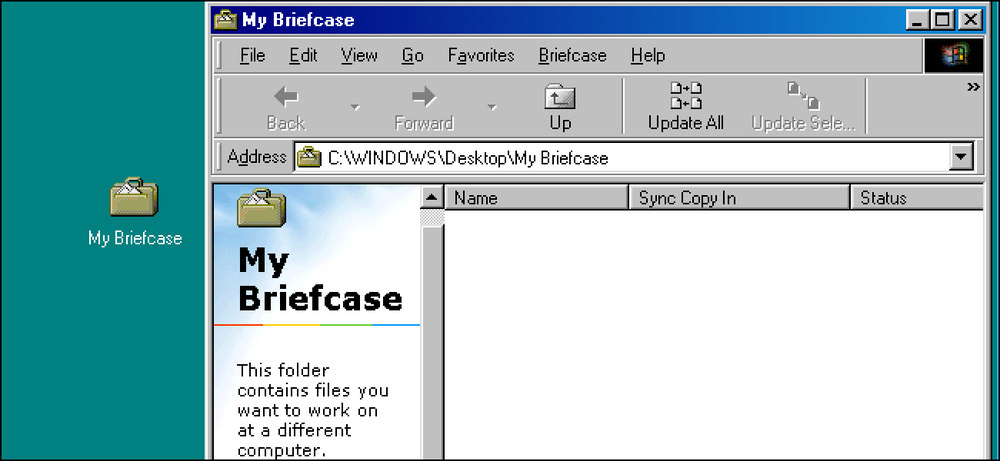Jakie funkcje opcjonalne systemu Windows 10 wykonują, i jak je włączyć lub wyłączyć
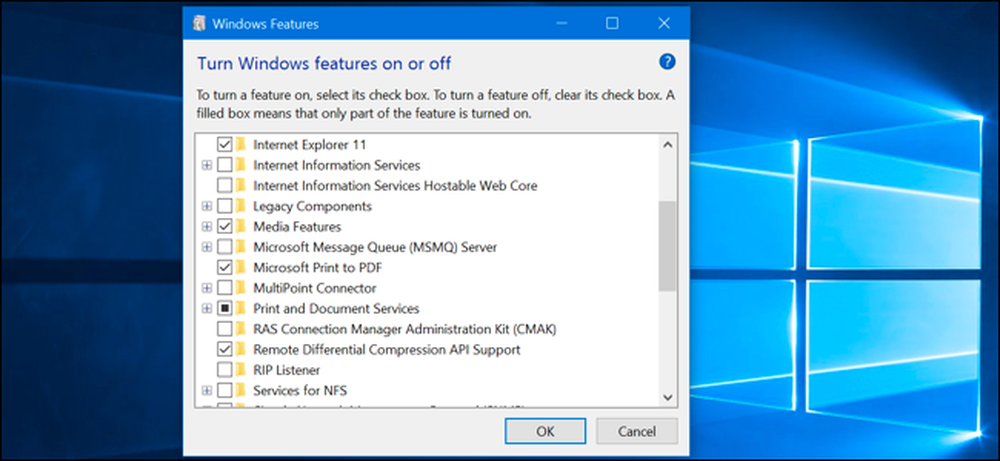
System Windows 10 zawiera wiele "opcjonalnych" funkcji, które można włączać i wyłączać w oknie dialogowym Funkcje systemu Windows. Wiele z tych funkcji jest przeznaczonych dla sieci biznesowych i serwerów, a niektóre są przydatne dla wszystkich. Oto wyjaśnienie, na czym polega każda funkcja i jak ją włączać lub wyłączać.
Wszystkie te funkcje systemu Windows 10 zajmują miejsce na dysku twardym, niezależnie od tego, czy masz je włączone, czy nie. Ale nie powinieneś po prostu włączać każdej funkcji, co może skutkować problemami bezpieczeństwa i wolniejszą wydajnością systemu. Włączaj tylko te funkcje, których potrzebujesz, a których użyjesz.
Jak wyświetlić funkcje opcjonalne systemu Windows i włączać je i wyłączać
System Windows 10 nie oferuje sposobu zarządzania tymi funkcjami w nowej aplikacji Ustawienia. Będziesz musiał użyć starego okna dialogowego Funkcje systemu Windows, dostępnego w Panelu sterowania, aby zarządzać funkcjami.
W tym oknie dialogowym Funkcje systemu Windows można włączyć funkcje takie jak narzędzie Microsoft do wirtualizacji Hyper-V, serwer internetowy Internetowych usług informacyjnych (IIS) i inne serwery oraz Podsystem Windows dla systemu Linux. Możesz także usunąć dostęp do niektórych domyślnych funkcji - na przykład możesz wyłączyć Internet Explorera, aby ukryć starszą przeglądarkę z Windows 10. Dokładne funkcje dostępne tutaj zależą od wersji systemu Windows 10, z którego korzystasz.
Aby uruchomić Panel sterowania, kliknij prawym przyciskiem myszy przycisk Start lub naciśnij Windows + X na klawiaturze, a następnie wybierz "Panel sterowania" z menu, które się pojawi.
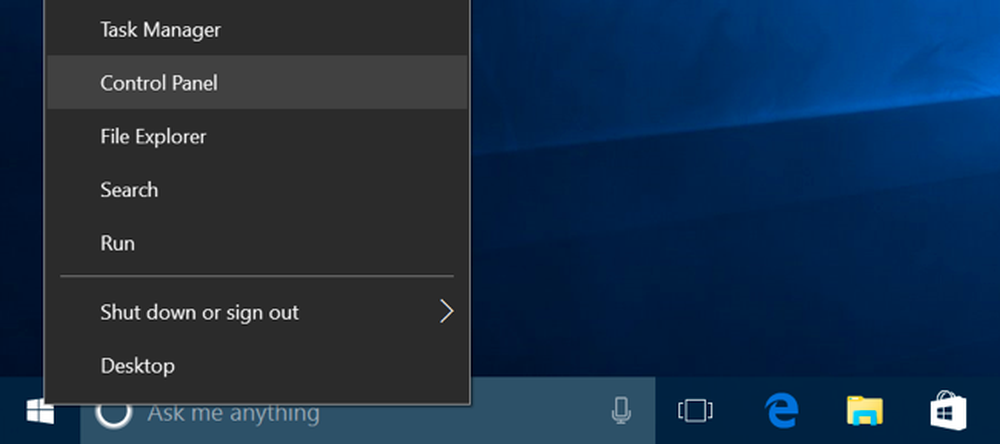
Kliknij "Programy" na liście, a następnie wybierz "Włącz lub wyłącz funkcje systemu Windows" w obszarze Programy i funkcje.
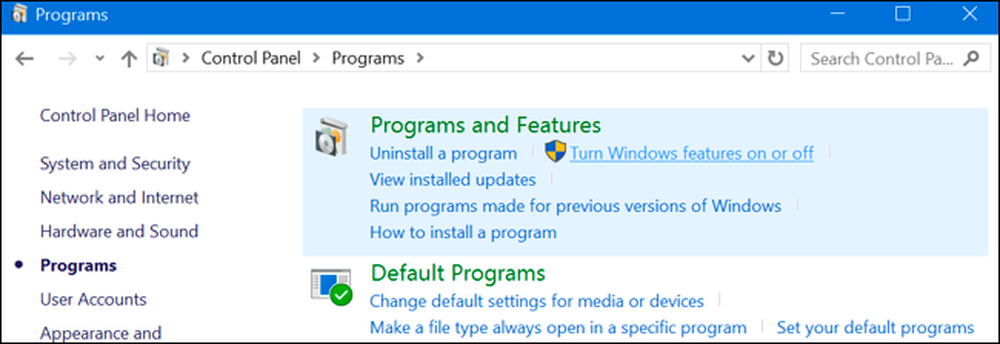
Możesz także szybko uruchomić to okno za pomocą pojedynczego polecenia. Aby to zrobić, otwórz menu Start, wpisz "optionalfeatures" i naciśnij Enter. Możesz również nacisnąć Klawisz Windows + R, aby otworzyć okno dialogowe Uruchom, wpisać "optionalfeatures" i nacisnąć Enter.
Zostanie wyświetlona lista dostępnych funkcji systemu Windows. Jeśli funkcja ma znacznik wyboru obok niej, jest włączona. Jeśli funkcja nie ma znacznika wyboru, jest wyłączona.
Jeśli w polu znajduje się kwadrat, funkcja zawiera wiele pod-funkcji i tylko niektóre z nich są włączone. Możesz rozwinąć tę funkcję, aby zobaczyć, która z jej podfunkcji jest i nie jest włączona.
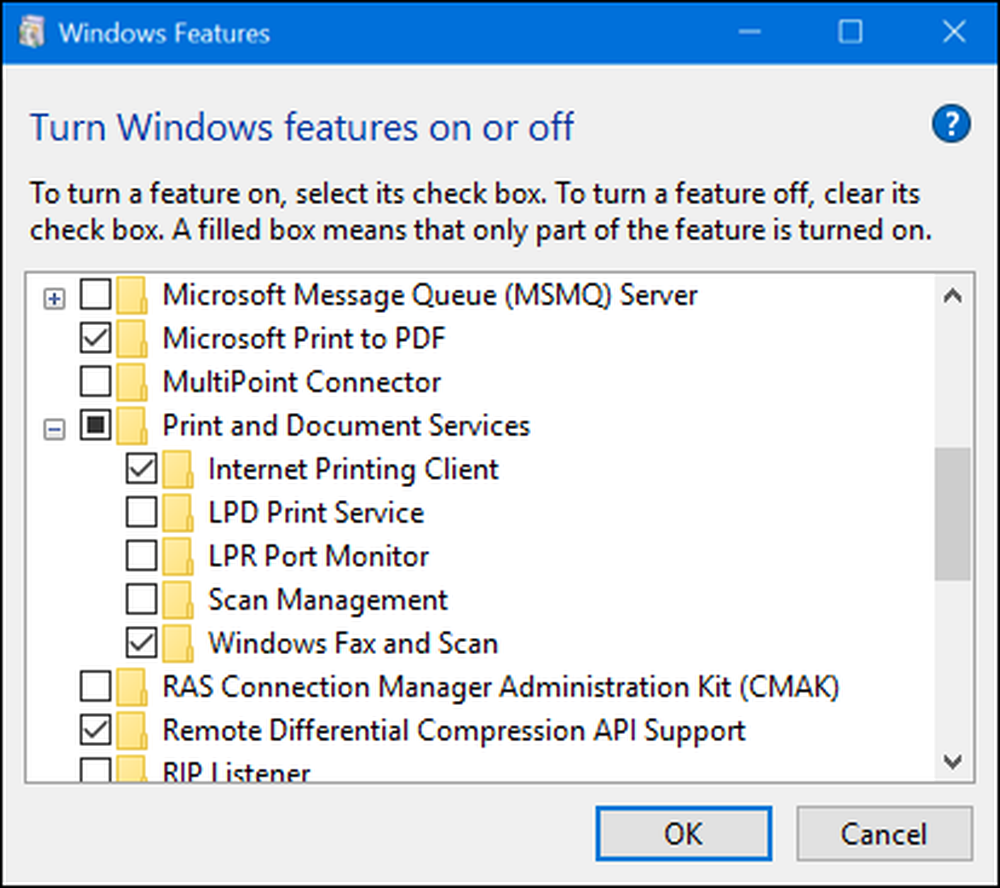
Kliknij "OK", a system Windows zastosuje wszelkie wprowadzone zmiany. W zależności od włączonych lub wyłączonych funkcji system Windows może wymagać ponownego uruchomienia komputera, aby zmiany zostały wprowadzone.
Możesz to zrobić całkowicie offline i bez połączenia z Internetem. Funkcje są przechowywane na komputerze i nie są pobierane po ich włączeniu.
Jakie są wszystkie opcjonalne funkcje w systemie Windows 10?
Więc co powinieneś włączyć lub wyłączyć? Sporządziliśmy listę niektórych funkcji dostępnych w systemie Windows 10 Professional, ponieważ wiele z najbardziej interesujących funkcji, takich jak serwer wirtualizacji Hyper-V, wymaga systemu Windows 10 Professional. Jeśli używasz systemu Windows 10 Home, będziesz mieć tylko niektóre z tych funkcji. Jeśli korzystasz z systemu Windows 10 Enterprise lub Google Apps dla Szkół i Uczelni, będziesz mieć dostęp do jeszcze większej liczby funkcji. Są to najczęstsze przypadki, z którymi możesz się spotkać.
- .NET Framework 3.5 (zawiera .NET 2.0 i 3.0): Musisz to zainstalować, aby uruchamiać aplikacje napisane dla tych wersji .NET. Windows automatycznie zainstaluje je, jeśli aplikacja ich wymaga.
- .NET Framework 4.6 Zaawansowane usługi: Te funkcje są również automatycznie instalowane, jeśli to konieczne. Są potrzebne tylko do uruchamiania aplikacji, które ich wymagają.
- Active Directory Lekkie usługi katalogowe: Zapewnia to serwer LDAP (Lightweight Directory Access Protocol). Działa jako usługa systemu Windows i zapewnia katalog do uwierzytelniania użytkowników w sieci. Jest to lekka alternatywa dla pełnego serwera Active Directory i będzie przydatna tylko w niektórych sieciach biznesowych.
- Embedded Shell Launcher: Ta funkcja jest wymagana, jeśli chcesz zastąpić powłokę Explorer.exe systemu Windows 10 niestandardową powłoką. Dokumentacja Microsoft zaleca korzystanie z tej funkcji do konfigurowania tradycyjnej aplikacji pulpitu Windows w trybie kiosku.
- Hyper-V: To jest narzędzie wirtualizacji firmy Microsoft. Obejmuje on platformę i usługi oraz graficzne narzędzie Hyper-V Manager do tworzenia maszyn wirtualnych, zarządzania nimi i korzystania z nich.
- Internet Explorer 11: Jeśli nie potrzebujesz starej przeglądarki Microsoftu, możesz całkowicie wyłączyć dostęp do Internet Explorera.
- Internetowe usługi informacyjne: Zapewnia to serwery WWW i FTP usług IIS firmy Microsoft oraz narzędzia do zarządzania serwerami.
- Internetowy Host Hostujący Internet: Dzięki temu aplikacje mogą hostować serwer WWW przy użyciu usług IIS w ramach własnego procesu. Potrzebujesz tego tylko, jeśli potrzebujesz uruchomić aplikację, która tego wymaga.
- Izolowany tryb użytkownika: Nowa funkcja w systemie Windows 10, pozwala aplikacjom działać w bezpiecznym, odizolowanym miejscu, jeśli są zaprogramowane, aby to zrobić. Potrzebujesz tylko tego programu, którego potrzebujesz, aby użyć żądań lub go wymaga. Oto film z bardziej szczegółowymi danymi technicznymi.
- Starsze komponenty (DIrectPlay): DirectPlay był częścią DirectX i był używany do gier sieciowych i gier wieloosobowych w niektórych grach. System Windows 10 powinien automatycznie zainstalować go po zainstalowaniu starej gry wymagającej DIrectPlay.
- Funkcje multimedialne (Windows Media Player): Możesz wyłączyć dostęp do Windows Media Player stąd, jeśli nie masz na to żadnego wpływu.
- Serwer Microsoft Message Queue (MSMO): Ta stara usługa poprawia komunikację w niepewnych sieciach, kolejkując wiadomości, zamiast je natychmiast wysyłać. Jest to przydatne tylko wtedy, gdy masz aplikację biznesową, która wyraźnie wymaga i używa tej funkcji.
- Microsoft Print to PDF: Jeśli chcesz, możesz wyłączyć tutaj drukarkę PDF z Windows 10 tutaj (ale jest tak przydatna, że nie wiemy, dlaczego tak zrobiłeś).
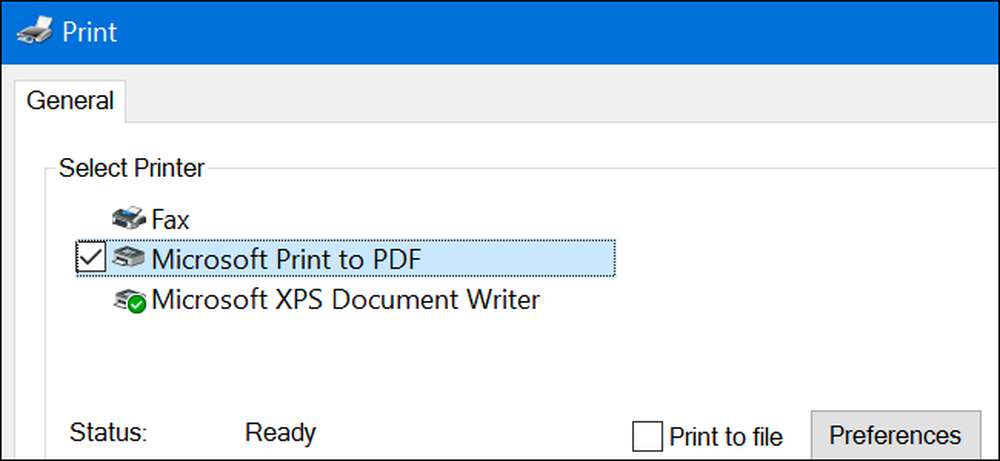
- Złącze MultiPoint: Umożliwia to monitorowanie i zarządzanie komputerem przez aplikacje MultiPoint Manager i Dashboard. Jest to przydatne tylko w sieciach firmowych i tylko wtedy, gdy sieci te używają tych narzędzi zarządzania.
- Usługi drukowania i udostępniania dokumentów: Klient drukowania internetowego oraz funkcje Faksowanie i skanowanie w systemie Windows są domyślnie włączone. Umożliwiają one drukowanie w sieci, faksowanie i skanowanie. Możesz również dodać obsługę protokołów drukowania sieciowego LPD i LPR, chociaż są one starsze i nie są tak powszechne - będziesz ich potrzebował tylko wtedy, gdy będziesz musiał łączyć się z drukarką sieciową, która ich wymaga. Funkcja zarządzania skanowaniem służy do zarządzania i monitorowania skanerów podłączonych do sieci.
- Zestaw administracyjny Menedżera połączeń RAS (CMAK): To narzędzie umożliwia tworzenie niestandardowych profili dostępu zdalnego dla sieci VPN. O ile nie wiesz, że potrzebujesz tego do administrowania siecią, nie potrzebujesz tego.
- Obsługa interfejsu API Remote Differential Compression API: Zapewnia szybki algorytm porównywania zsynchronizowanych plików. Podobnie jak wiele innych funkcji, jest to przydatne tylko wtedy, gdy aplikacja tego wymaga
- Odbiornik RIP: Ta usługa nasłuchuje anonsów protokołu routingu wysyłanych przez routery. Jest to przydatne tylko wtedy, gdy masz router obsługujący protokół RIPv1. Może to być przydatne w sieci firmowej, ale nie będzie przydatne w domu.
- Prosty protokół zarządzania siecią (SNMP): Jest to stary protokół zarządzania routerami, przełącznikami i innymi urządzeniami sieciowymi. Jest to przydatne tylko wtedy, gdy pracujesz w środowisku, które używa tego starego protokołu.
- Proste usługi TCPIP (np. Echo, dzień itd.): Obejmuje to kilka opcjonalnych usług sieciowych. Usługa "echo" może być przydatna do rozwiązywania problemów sieciowych w niektórych sieciach biznesowych, ale w przeciwnym razie nie będą one przydatne.
- Obsługa udostępniania plików SMB 1.0 / CIFS: Umożliwia udostępnianie plików i drukarek w starszych wersjach systemu Windows, od Windows NT 4.0 do Windows XP i Windows Server 2003 R2. Systemy operacyjne Linux i Mac mogą również używać starszego protokołu SMB do udostępniania plików i drukarek.
- Klient Telnet: Zapewnia to polecenie telnet, które umożliwia zdalne łączenie się z interfejsem wiersza polecenia na komputerach i urządzeniach z serwerem Telnet. Telnet jest stary i nie jest bezpieczny. Naprawdę nie powinieneś używać telnetu przez sieć w tych dniach, ale może to być przydatne przy podłączaniu się do starożytnego urządzenia.
- Klient TFTP: Zapewnia to polecenie tftp, które umożliwia przesyłanie plików do komputerów i urządzeń przy użyciu protokołu Trivial File Transfer Protocol. TFTP jest również stary i nie jest bezpieczny, więc naprawdę nie powinieneś go używać. Ale być może będziesz musiał użyć go z niektórymi starymi urządzeniami.
- Windows Identity Foundation 3.5: Starsze aplikacje .NET mogą nadal wymagać tego, ale .NET 4 zawiera nową strukturę tożsamości. Musisz ją zainstalować tylko wtedy, gdy potrzebujesz starszej aplikacji .NET, która tego potrzebuje.
- Windows PowerShell 2.0: PowerShell jest bardziej zaawansowanym skryptem i środowiskiem wiersza poleceń niż stary wiersz polecenia. Jest on domyślnie włączony, ale możesz wyłączyć PowerShell, jeśli chcesz.
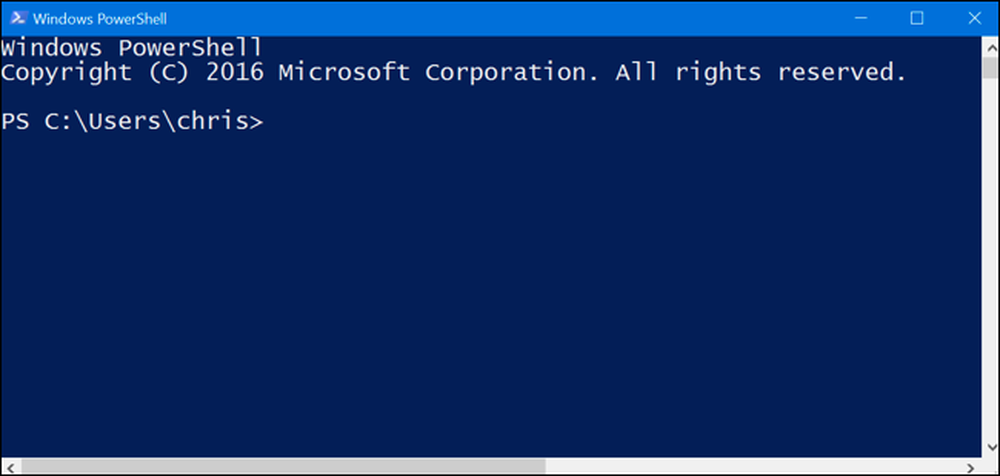
- Usługa aktywacji procesu Windows: Jest to związane z serwerem internetowym usług internetowych. Będziesz go potrzebował tylko wtedy, gdy uruchomisz aplikację serwerową, która tego wymaga.
- Podsystem Windows dla systemu Linux: W aktualizacji rocznicowej Windows 10 ta usługa umożliwia korzystanie z powłoki Ubuntu Bash i uruchamianie aplikacji systemu Linux na Windows 10.
- Windows TIFF iFilter: Ta funkcja umożliwia analizowanie plików indeksu Windows. Pliki TIFF i optyczne rozpoznawanie znaków (OCR). Jest on domyślnie wyłączony, ponieważ jest to proces wymagający dużego obciążenia procesora. Jeśli jednak korzystasz z wielu plików TIFF - na przykład, jeśli regularnie skanujesz dokumenty papierowe do formatu TIFF - może to być przydatna funkcja, która pozwala łatwiej wyszukiwać zeskanowane dokumenty.
- Klient folderów roboczych: To narzędzie umożliwia synchronizowanie folderów z sieci firmowej do komputera.
- Usługi XPS: Umożliwia to drukowanie dokumentów XPS. Microsoft stworzył ten format dokumentu w systemie Windows Vista i nigdy nie wystartował, więc lepiej jest drukować do formatu PDF. Wyłącz tę funkcję, a drukarka XPS zniknie z listy zainstalowanych drukarek (możesz jednak kliknąć prawym przyciskiem myszy drukarkę XPS w oknie Urządzenia i drukarki i wybrać "Usuń urządzenie").
- Przeglądarka XPS: Ta aplikacja umożliwia przeglądanie dokumentów XPS.
Większość użytkowników systemu Windows nigdy nie będzie musiała odwiedzać tego okna i aktywnie zarządzać tymi funkcjami. System Windows 10 automatycznie zainstaluje programy funkcji wymagające, w razie potrzeby, jednak w przypadku niektórych funkcji warto wiedzieć, gdzie można je włączyć lub wyłączyć. Jeśli kiedykolwiek nie masz funkcji, którą Twoim zdaniem powinieneś, jest to dobre miejsce do sprawdzenia.